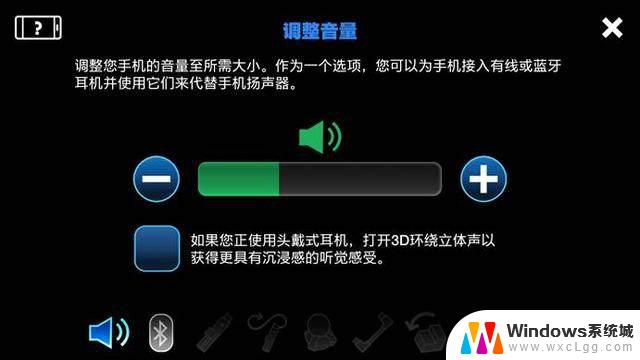打开音量智能调节怎么关闭?一步步教你关闭音量智能调节功能
更新时间:2023-09-22 16:45:33作者:xtang
打开音量智能调节怎么关闭,在快节奏的生活中,音乐成为了许多人放松身心的最佳方式,而随着科技的进步,我们可以通过智能设备随时随地欣赏高品质的音乐。有时候音乐的音量可能会不经意间过大或过小,影响到我们的听觉体验。幸运的是现在许多智能设备都配备了音量智能调节功能,能够根据环境自动调整音量大小。有时候我们可能需要关闭这一功能,以便更好地掌控音乐的音量。如何关闭音量智能调节呢?接下来我们将一起来探讨这个问题。
操作方法:
1.打开手机桌面的【设置】,在首页中点击【声音和振动】
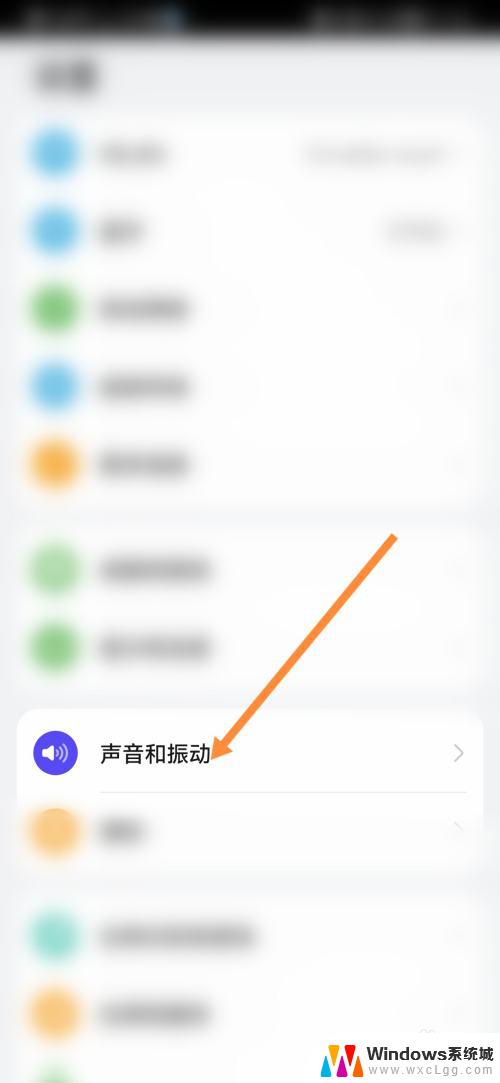
2.在声音和振动页面中找到【音效】
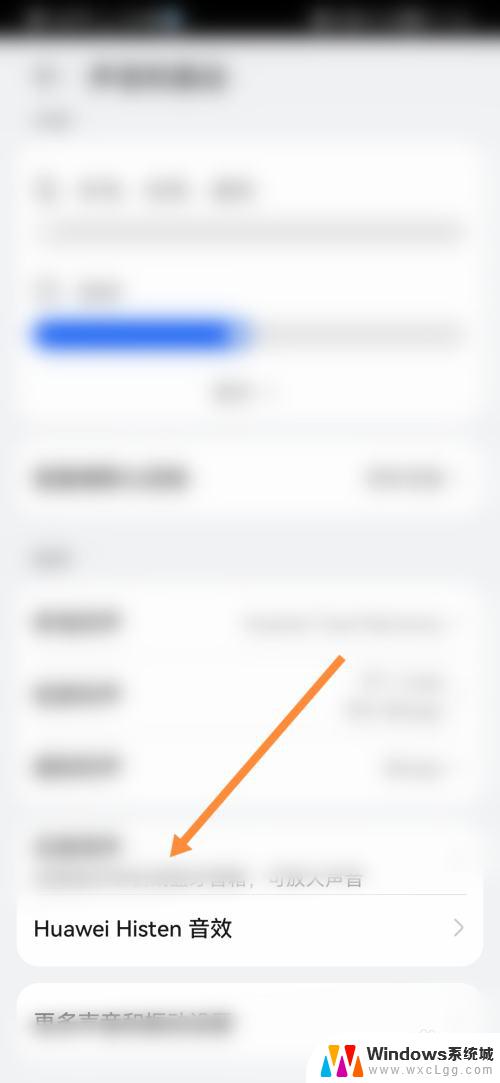
3.进入音效页面后,点击【智能】。将智能调节音量关闭
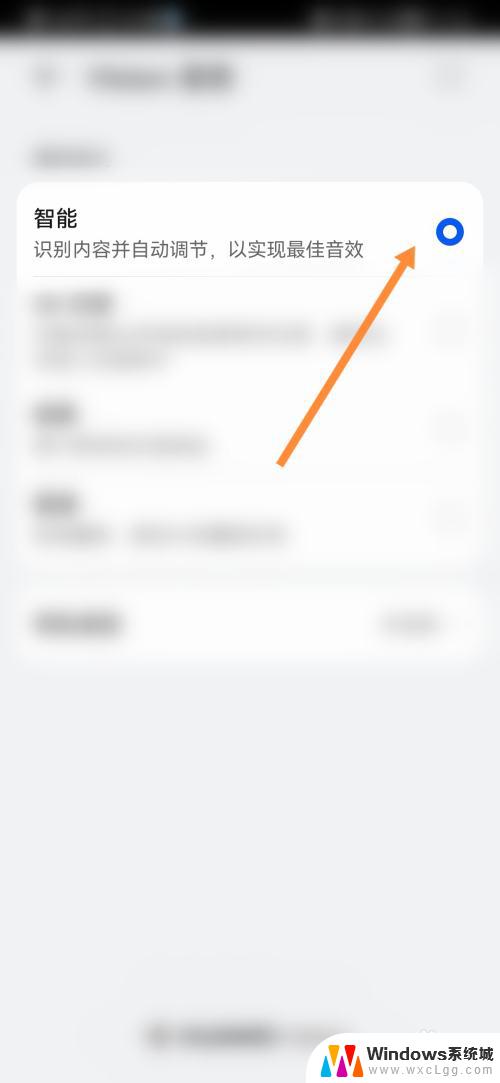
以上就是关闭音量智能调节的方法,如有不清楚的用户可以按照以上步骤进行操作,希望这些步骤能对大家有所帮助。
打开音量智能调节怎么关闭?一步步教你关闭音量智能调节功能相关教程
-
 耳机能调音量吗 触摸蓝牙耳机音量调节方法
耳机能调音量吗 触摸蓝牙耳机音量调节方法2023-11-20
-
联想蓝牙耳机可以调节音量吗 蓝牙耳机音量调节步骤
2024-02-08
-
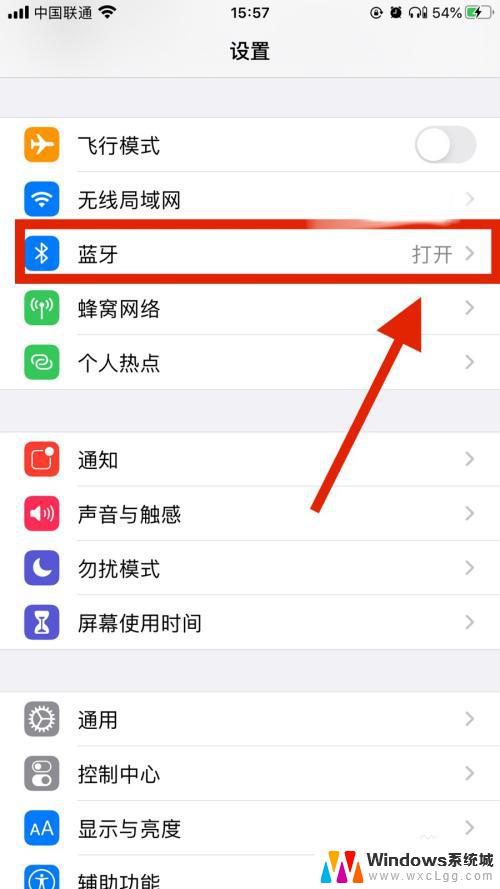 蓝牙耳机声音怎么调节音量 蓝牙耳机音量调节方法
蓝牙耳机声音怎么调节音量 蓝牙耳机音量调节方法2024-09-05
-
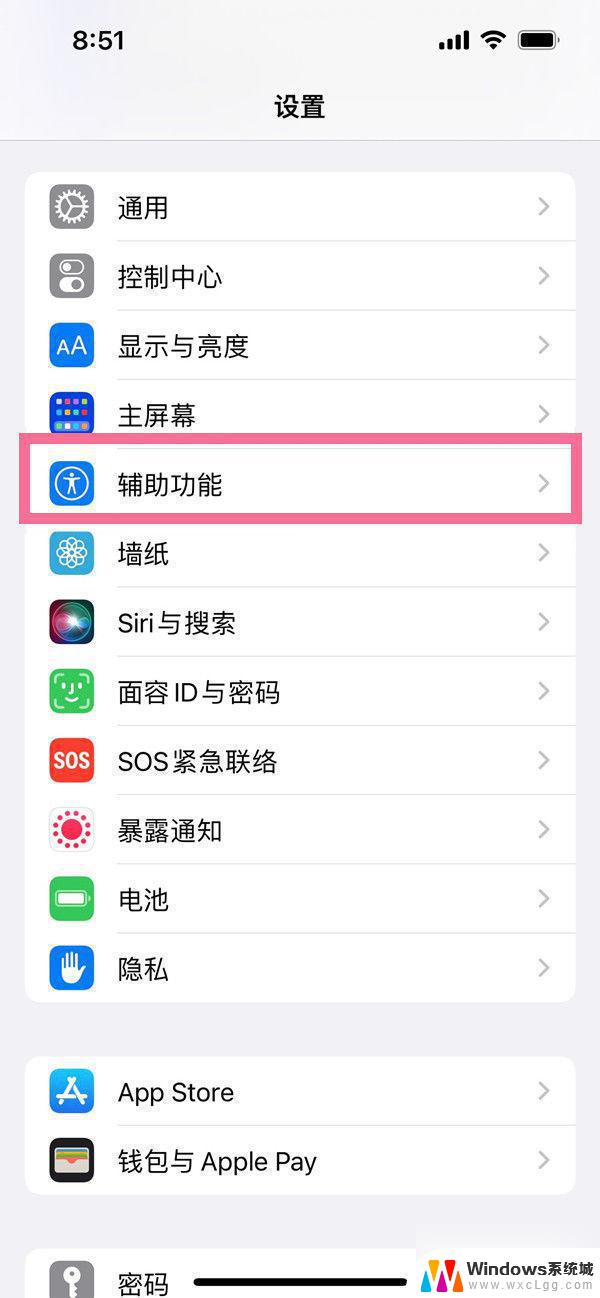 iphone14自动调节亮度怎么关闭 苹果14关闭自动亮度调节步骤
iphone14自动调节亮度怎么关闭 苹果14关闭自动亮度调节步骤2024-09-11
-
 请问wps2019如何关闭智能识别目录 wps 2019如何关闭智能识别目录功能
请问wps2019如何关闭智能识别目录 wps 2019如何关闭智能识别目录功能2024-03-03
-
 ns怎么调节音量 switch音量调节方法
ns怎么调节音量 switch音量调节方法2024-08-30
电脑教程推荐
- 1 固态硬盘装进去电脑没有显示怎么办 电脑新增固态硬盘无法显示怎么办
- 2 switch手柄对应键盘键位 手柄按键对应键盘键位图
- 3 微信图片怎么发原图 微信发图片怎样选择原图
- 4 微信拉黑对方怎么拉回来 怎么解除微信拉黑
- 5 笔记本键盘数字打不出 笔记本电脑数字键无法使用的解决方法
- 6 天正打开时怎么切换cad版本 天正CAD默认运行的CAD版本如何更改
- 7 家庭wifi密码忘记了怎么找回来 家里wifi密码忘了怎么办
- 8 怎么关闭edge浏览器的广告 Edge浏览器拦截弹窗和广告的步骤
- 9 windows未激活怎么弄 windows系统未激活怎么解决
- 10 文件夹顺序如何自己设置 电脑文件夹自定义排序方法